
LG G5カメラの使い方
コンパクト カメラは古いニュースです。新しい種類のスマートフォンは、ほぼすべてのスナップ状況に最適であり、携帯性もはるかに優れています。
実際、それらは非常に優れているため、群衆から目立つことは難しい場合があります。だからこそ、新しいLG G5のデュアルカメラ設定が私たちの目を引いたのです。
- カメラだけでなく、さらに広範囲に拡張したいですか? LG G5 のヒントとテクニックをチェックしてください。
しかし、それを興味深いものにしているまさにそのことが、使いやすさを難しくしています。より印象的な部分の多くは、うっかり抜け出すことができないモードに入ってしまう可能性のあるカジュアルなスマートフォンのジャバーから遠ざけるためにロックされています。
私たちはLG G5のカメラ収納棚の中を探し回って、そこで実際に何が起こっているのかを調べてきました。新しい携帯電話のカメラをさらに活用するために必要なヒントを次に示します。

1. マニュアルモードへのアクセス方法とその内容
LG G5 カメラの最高の追加機能の 1 つはマニュアル モードです。画面の左上にある 3 つの点のアイコンをタップすると、これにアクセスできます。これにより、シンプル、自動、手動の 3 つの主要モードが表示されます。
マニュアルで制御する主な項目は、ホワイトバランス、フォーカス、露出、ISO、シャッタースピード、AE-Lです。これらのほとんどは単純ですが、ホワイト バランスは色の温度を変更するため、不自然な照明を補正したり、歪んだ色の効果を作成したりできます。
ISOはセンサーの感度を決定します。暗い環境で撮影する場合は、より高い設定を使用する必要があります。
最後の AE-L は露出をロックし、光レベルを創造的な効果として使用できるようにし、LG G5 が通常選択するものよりもはるかに明るいまたは暗いショットを作成します。

2. マニュアルモードを使用してノイズのない撮影を行う方法
LG G5 マニュアル モードを使用すると、携帯電話に低ノイズ ショットを強制的に生成できます。自動では、常に鮮明な写真を簡単に取得できる設定が使用されますが、多くの場合、ノイズが多くなります。
ISO を 200 桁低い値 (ISO 50 まで下がります) に設定し、シャッター スピード コントロールを使用して、低ノイズの結果を得るにはどの程度遅くする必要があるかを確認します。ローエンドの携帯電話では、三脚を使用しないとこれは機能しませんが、LG G5 には光学式手ぶれ補正 (OIS) があるため、シャッターをかなり遅くしても鮮明な写真を撮ることができます。

3. RAW 撮影: いつ、どのように、なぜ、
RAWファイルは、カメラのセンサーから「生の」情報を取得したときに得られるもので、脳が何らかの処理を行ってノイズを減らし、滑らかにする前に行われますが、その過程で写真が多少損なわれてしまう可能性があります。
LG G5 で通常の JPEG ではなく RAW を撮影するには、マニュアル モードを使用し、画面の下から 2 番目の左列のアイコンをタップします。
これにより、JPEG だけでなく RAW および JPEG ファイルの撮影に切り替わります。RAW は DNG (Digital NeGative ファイル…いや、その文字がどのように使われたのかもわかりません) として知られるファイルとして出力されるため、RAWを開いて編集するにはPhotoshopのようなものが必要です。
RAW を使用する主な理由は、独自の処理が可能であり、多くの場合、より詳細なディテールが得られることです。これは、影の詳細を明らかにするのに最も役立ちますが、巨大で扱いにくいファイルを処理する準備ができている必要があることを意味します。

4. 2台目のカメラを「ズームアウト」として使用する
LG G5のメインカメラUSPは、背面に2つのセンサーがあり、1つは通常の28mm程度のレンズ、もう1つは20mmの魚眼レンズに相当し、135度の視野を提供します。
最初は、この 2 つはまったく別のものであるように見えます。画面上部にある小さなボタンを使用してのみ切り替えることができます。ただし、通常のビューからズームアウトして、2 番目のカメラをシームレスな合成ツールとして使用することもできます。
外側にピンチするだけでズームアウトを開始できます。これにより、ディスプレイの右側にズーム ダイヤルが表示され、ジェスチャーなしでズーム レベルを変更できるようになります。

5. 最高の画質を得るにはメインカメラを使用します
LG G5 の広角カメラは大きなセールス ポイントの 1 つで、わずかな魚眼効果がショットにドラマチックな外観を与えます。
また、ミニ パノラマのように、より多くのシーンを 1 枚の写真に収めることもできます。毎日使用するわけではありませんが、素敵な別の外観を提供します。
ただし、メインカメラははるかに高解像度で、広角カメラの 8 個に対して 16 メガピクセルのセンサーを搭載していることを覚えておいてください。標準のスナッパーには光学式手ぶれ補正機能も備わっており、これにより低照度での優れたショットの撮影がはるかに簡単になります。

6.写真とビデオの解像度の変更
ほとんどの携帯電話のカメラでは、画像のアスペクト比を 16:9 (携帯電話の画面の形状) から 4:3 に切り替えることで、実際にフル解像度の結果が得られます。これは実際のセンサーの形状だからです。
ただし、LG G5 の背面カメラセンサーは両方とも 16:9 フォーマットであるため、ここではワイドスクリーンが最適なオプションです。
それでも異なるサイズの画像で遊びたい場合は、画面の左下にある歯車アイコンをタップして上部のオプションを選択することで、4:3 または 1:1 画像 (あの完璧なプロフィール写真用) に切り替えることができます。ポップアップされるメニューで。
ここでは写真の形状を変更するだけでなく、ビデオの解像度も変更できます。デフォルトでは、LG G5 は実際に 1080p ビデオを撮影します。このメニューでは、UHD (「4K ビデオ」の正確な解像度) にレベルアップします。
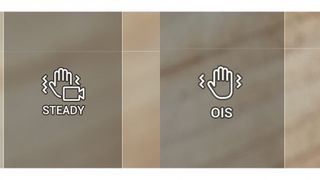
7. ビデオ安定化の説明
撮影中に飛び跳ねている場合でも、ビデオを滑らかに見せるために利用できるオプションが 2 つあります (当然のことですが、地震で跳ねる城にいる場合、これはあまり役に立ちません)。
このオプションはカメラ設定メニューの下部近くにあり、歯車アイコンをタップしてアクセスします。
標準カメラレンズを自動モードで使用している場合、これをタップすると、ステディショット安定化と OIS が切り替わります。
前者はほとんどの携帯電話で使用されているもので、フレームの端をバッファとして使用して動きを滑らかにするデジタル エンハンサーです。
これにより、写真を撮るときよりもわずかに「ズームイン」したビューが得られます。これが、代わりに小さなカメラ安定化モーターを使用して映像を滑らかに保つ OIS を使用する理由の 1 つです。

8. シンプルモード:簡単な写真撮影に適しています
写真を撮るために LG G5 を子供に渡している場合、または超合理的なカメラ体験を望んでいる場合は、シンプル モードを忘れないでください。これは、カメラ アプリの左上にある 3 点アイコンをタップすると見つかります。
シンプル モードでは、他のオプションで得られるほとんどすべてのカスタム機能が削除されます。焦点を合わせたいオブジェクトをタップするだけで、LG G5 カメラ アプリが焦点を合わせてできるだけ早く撮影します。
ただし、いくつかの基本的な追加機能は引き続き制御できます。画面をピンチ操作するとズームインまたはズームアウトでき、画面上部のボタンを使用して通常撮影と広角撮影を切り替えることができます。
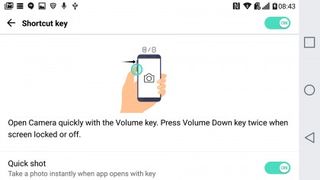
9.インスタント写真のショートカットキーを使用する
LG G5 には、一瞬のタイミングが必要な一瞬のショットを見逃さないように設計された特別なジェスチャーが備わっています。これはショートカットと呼ばれるもので、実際にはカメラ アプリにはない数少ないカメラ ビットの 1 つです。
メインの電話機の設定メニューで、[全般] タブに移動し、[ショートカット キー] を選択します。ここにはクイックショット用のフリックスイッチがあります。スイッチがオンになっていることを確認してください。これにより、電話機がオフのときに音量ダウン ボタンをすばやく 2 回押して、カメラを起動して写真を撮ることができます。

10. タイムラプス + 広角カメラ = クールなムービー
LG G5 のカメラ アプリにはいくつかの「クリエイティブ」モードがあり、タイム ラプスはその中でも興味深いモードの 1 つです。動画を撮影しますが、速度は通常の 1/15 です。つまり、1 秒あたり通常 30 フレームではなく 2 フレームかかることになります。
これを広角カメラで使用すると、少なくともスローモーションでないときは、アクション スポーツの映像で GoPro が使用されているものに似た映像が得られます (アプリでも利用可能)。
ただし、不安定な外観を求めていない限り、G5 を置くために三脚かどこか頑丈な場所が必要です。
タイムラプスビデオの「速度」を通常の速度の 1/60 まで変更することもできます。画面の左上にドロップダウンがあります。

11. 風景写真にはグリッド表示を使用する
カメラ アプリのグリッド表示は、カメラ エクスペリエンスが少し硬く見えるため、クールとは見なされません。ただし、LG G5 にはまだグリッド オプションがあり、それには理由があります。それは、場合によってはグリッド オプションを使用することをお勧めします。
少し不安定な写真になってしまったことが何回ありますか? グリッド線はこれに役立ち、水平線を整列させるための別の基準点を提供するだけでなく、写真の焦点を何に合わせて前面中央に配置するかを決定するのにも役立ちます。
カメラ アプリの設定メニューの一番下にグリッドがあり、歯車アイコンをタップしてアクセスします。

12. 30 秒の露光を使用して特別なものを作成する
適切なマニュアル モードの楽しみは、オート モードでは使用できない設定を使用できることです。たとえば、LG G5 は最大 30 秒間シャッターを開いたままにすることができます。つまり、その 30 分のスティントからのすべての光情報が 1 つの画像に統合されます。
これを使って非常にクールなことがいくつかできますが、純粋に写真をカオスにしたくない場合は、三脚か、ポスターを吊るすために使用する Blu-Tac の大きな塊のようなものが必要になります。電話用。
長時間露光写真の主な用途には、車のライトが流れるネオンラインに変わる道路の撮影や、このスタイルの写真撮影の極端な点では、ほとんど昼間の写真のように見えるノイズのない夜間ショットの作成などが含まれます。

13. Cam Plus モジュールを検討してください
LG G5 は、底部に取り付けられる一連のモジュール アクセサリを備えた電話で、そのうちの 1 つは Cam Plus と呼ばれるカメラに関連しています。
その目的は、専用のカメラのようなグリップと、よりカメラのような操作感を提供することです。2 段階のシャッター ボタン (少し押してピントを合わせる)、ズーム ホイール、カメラ アプリを起動する小さなフリッカー スイッチがあり、これらすべてがカメラ体験をよりプロフェッショナルなものにします。
ショットが劇的に良くなるわけではありませんが、携帯電話の感触が変わります。このモジュールにはボーナスバッテリーも付いているので、夕食前にカメラが切れることなく、さらに激しくカメラを叩くことができます。